TIFF (Tagged Image File Format) - гибкий растровый (bitmap) формат изобрений, поддерживаемый фактически всеми графическими программами и прраммами верстки.
1. Выберите команду File | Save As (Файл | Сохранить как), выберите TIFF из мю Format (Формат) и щелкните по кнопке Save (Сохранить).
2. В диалоговом окне TIFF Options (Опции TIFF) выберите нужные опции и щелкните по кнопке OK .
◆ Bit depth (32-bit only) (Битовая глубина (только для 32 бит)). Определяет битовую глубину (16, 24 или 32 бит) сохраненного изображения.
◆ Image Compression (Сжатие изображения). Определяет метод сжатия сложных данных изображения. Если вы сохраняете 32 бит TIFF-файл, то можно предположить, что файл будет сохранен с предсказуемым сжатием, но не выбрана опция использования JPEG-сжатия. Предсказуемое сжатие предлагает улучшенное сжатие с перестраиванием величин с плавающей запятой и применением как LZW-сжатия, так и ZIP-сжатия.
◆ Pixel Order (Порядок пиксела). Записывает TIFF-файлы с данными, сохряемыми в каналах или организованными по порядку. Предварительно Photoshop всегда записывал TIFF-файлы с сохранением информации в калах. Теоретически последовательный файл может читаться и записыватя быстрее и предлагает немного лучшее сжатие. Оба возможных варианта сохранения каналов совместимы с более ранними версиями Photoshop.
◆ Byte Order (Порядок байта). Выбирает платформу, на которой может чаться файл. Эта опция полезна, когда вы не знаете, в какой программе файл может быть открыт. Photoshop и наиболее современные приложения могут читать файлы, использующие порядок байтов IBM PC или Macintosh.
◆ Save Image Pyramid (Сохранение пирамиды изображения). Сохраняет иормацию о нескольких разрешениях. Photoshop не поддерживает опции для файлов в нескольких разрешениях; изображение открывается с самым высоким разрешением, записанным в файл. Однако Adobe InDesign и некорые другие приложения обеспечивают поддержку для открывающихся форматов с несколькими разрешениями.
◆ Save Transparency (Сохранение прозрачности). Сохраняет прозрачность как дополнительный альфа-канал, когда файл открывается в других прилениях. Прозрачность всегда сохраняется, когда файл открывается в Photoshop.
◆ Layer Compression (Сжатие слоя). Определяет метод сжатия данных для пикселов в слоях (в противоположность сложным данным). Многие приления не могут читать данные слоя и обходят эту возможность при открии TIFF-файла. Photoshop, однако, может читать данные о слоях в TIFF- файлах. Хотя файлы, которые включают данные о слоях, больше, чем те, которые не содержат этих данных, сохранение информации в них устраняет потребность создания отдельного PSD-файла. Выберите команду Discard Layers And Save A Copy (Разрушить слои и сохранить копию), если вы хите склеить изображение.
Чтобы Photoshop выдавал запрос перед сохранением изображения с множеством слоев, выберите опцию Ask Before Saving Layered TIFF Files (Спрашивать перед сохранением TIFF-файлов со слоями) в области File Handling (Обработка файлов) диалогового окна Preferences (Установки).
Источник: Комолова, Н. В., Adobe Photoshop CS5 для всех / Н. В. Комолова, Е. С. Яковлева. - СПб.: БХВ-Петербург, 2011. - 624 с.: ил. + CD-ROM - (В подлиннике)
В работу принимаются макеты, соответствующие техническим требованиям. Подготовить документ можно в разных приложениях. Рассмотрим самые популярные варианты.
Adobe Photoshop
1.Убедитесь, что размер макета соответствует установленным для продукции стандартам. Для этого нужно зайти в меню Image (Изображение) → Image Size… (Размер изображения…) . Если размер не соответствует дообрезному формату, установите нужные параметры. Например, дообрезной размер визитки должен составлять 92х52 мм, разрешение 300 dpi.
2.Проверьте установленный режим. Для этого выберите меню Image (Изображение) → Mode (Режим) . Флажки должны стоять на режимах CMYK , 8 бит .

3.Объедините все слои растрового изображения: Layer (Слой) → Flatten Image (Выполнить сведение). Обратите внимание, нужно выбрать именно сведение (Flatten), а не объединение (Merge).

4.Сохраните оригинал-макет. Сделайте копию, которую загрузите при оформлении заказа в нашей типографии. При сохранении желательно выбирать формат TIFF с объединением слоёв: . Перед Вами появится диалоговое окно, в котором надо будет выбрать директорию (папку) для сохранения, указать имя файла и формат сохранения. В опциях Save Options уберите флажок напротив параметра Layers (Слои) (это действие приведёт в объединению всех слоёв) и уберите флажок с цветового профиля.

Adobe Illustrator
1.Убедитесь, что размер макета соответствует установленным для продукции стандартам: зайдите в меню Файл (File) → Настройки документа... (Document setup...) → Редактировать монтажные области (Edit Artboards) . Если размер не соответствует дообрезному формату, установите нужные параметры. Например, дообрезной размер A4 должен составлять 299х212 мм, разрешение 300 dpi. Значит, в поле ширина (W) должно быть 299 mm, высота (H) – 212 mm.

2.Цветовая модель устанавливается в меню Файл (File) → Цветовой режим документа (Document Color Mode ). Флажок перед CMYK .

3.Сохраните оригинал-макет. Сделайте копию, которую загрузите при оформлении заказа в нашей типографии. При сохранении желательно выбирать формат TIFF: File (Файл) → Save As... (Сохранить как...) . В форме укажите папку сохранения, имя и формат документа (тип файла: *TIFF ).
Corel Draw
2. В появившейся форме выберите тип TIF инажмите кнопку Export (Экспорт)

3. В следующем окне убираем галочку с "Встроить цветовой профиль", выбираем режим CMYK (32 бит) и сохраняем OK

Скриншоты в этой инструкции могут не совпадать с версиями графических программ, установленных на Вашем компьютере. Но порядок действий и необходимые настройки в своих приложениях Вы сможете выполнить, ориентируясь на нашу справку.
Многостраничные отсканированные документы часто сохраняют в формате PDF. Такой документ потом сложно отредактировать, например, убрать артефакты, скорректировать баланс яркости, цвета и тому подобное. Гораздо практичнее хранить такие файлы в исходном формате графического файла, например, TIFF. При этом вместо десятков файлов на каждую отдельную страницу можно так же получить один единый файл TIFF. Для этого необходимо создать многостраничный файл TIFF.
Чтобы объединить много изображений в одном файле, удобно воспользоваться программой для просмотра фото IrfanViewer. По сравнению с другими утилитами, такими как ACDSee, Picasa, FastStone Image Viewer и т.п., IrfanViewer имеет много преимуществ. Во-первых, он очень маленький – меньше 10 мегабайт. Поэтому быстро работает на любом ПК. Он имеет богатые возможности – в нем есть почти все инструменты графического редактора, кроме функций рисования. В нем можно править цветовой баланс, накладывать эффекты, менять масштаб, корректировать отдельные каналы цвета и многое другое. Доступны также функции автоматического улучшения изображения – IrfanViewer сам подберет нужную яркость и контрастность. Еще программа умеет делать скриншоты (как нажатием кнопки, так и автоматически), а также выполнять пакетные действия над многими файлами.

Чтобы создать многостраничный TIFF, зайдите в меню «Сервис» и раскройте подменю «Многостраничные изображения». Нажмите на кнопку «Создать многостраничный файл TIFF».
В появившемся окне выберите файлы, которые нужно объединить, и укажите дополнительные параметры. В этом окне можно выполнить базовую обработку изображений, например, перевести цветные скан-копии в оттенки серого, настроить сжатие для меньшего размера исходного файла и тому подобное.

Страницы в многостраничном TIFF отображаются в том же порядке, в котором они идут в окне «Создание многостраничного файла TIFF». Можно выбрать стандартную сортировку – по дате, по имени, по размеру и тому подобное. А потом вручную перемещать файлы кнопками «Выше» и «Ниже».
Сохранение
изображения в формате TIFF
Файл в формате
TIFF может быть импортирован многими приложениями, включая QuarkXPress, PageMaker
и InDesign. Для этого формата распознаются профили цвета, и возможна установка
параметров управления цветом. Программы QuarkXPress, PageMaker и InDesign могут
выполнить цветоделение для изображения, имеющего режим CMYK и сохраненного в
формате TIFF.
Программа
Photoshop позволяет сохранять слои в формате TIFF, для этого установите флажок
Layers
(Слои). Также можно включить опцию сохранения пла-шечных цветовых
каналов и примечаний к файлу.
Для доступа
к расширенным возможностям формата TIFF выполните команды
Edit> Preferences
> File Handling
(Правка > Установки > Сохранение файлов) и установите
флажок
Enable advanced TIFF save options
(Включить дополнительные опции
сохранения формата TIFF).
Только немногие
программы для верстки и графические редакторы могут работать со слоями в формате
TIFF, поэтому при импортировании изображения в формате TIFF будет применена
операция объединения слоев.
-
Выполните команды
Image
>
Mode > CMYK Color
(Изображение > Режим > Цвет CMYK),
затем в меню
File
(Файл) воспользуйтесь командой
Save
As (Сохранить
как) или нажмите комбинацию клавиш
Ctrl+Shift+S.
Введите имя файла
и обозначьте папку, в которой он будет сохранен.
-
Выберите формат TIFF.
-
Рекомендация.
Не
все программы могут импортировать TIFF-файлы с альфа-каналами. Если программа,
в которую следует импортировать файл, не распознает такие файлы, то снимите
флажок
Alpha Channels
(Альфа-каналы), чтобы отбросить их. Установите
или снимите флажки
Save
(Сохранить), если используются расширенные
возможности формата TIFF.
-
Рекомендация.
Установите
флажок
Embed Color Profile
(Встроить цветовой профиль), чтобы программа
Photoshop включила текущий цветовой профиль в файл в формате TIFF. Подробнее
об управлении цветом рассказано в главе 2.
Рис. 22.14.
Диалоговое окно
TIFF Options
-
Щелкните по кнопке
Save
(Сохранить).
-
Если доступны расширенные
свойства TIFF-файла, выберите какой-либо метод сжатия в разделе
Compression
(Сжатие) - см. рис. 22.14. Все методы сжатия уменьшают размер файла. Однако
некоторые программы не могут открыть TIFF-файл, уплотненный с помощью метода
JPEG или ZIP. В данном случае рекомендуем использовать метод сжатия LZW; при
этом данные изображения не будут утеряны.
Примечание
Если необходимо выполнить цветоделение файла, то сервисные службы рекомендуют не пользоваться никакими методами сжатия.
-
Выберите вариант
IBM
PC
или
Macintosh
в зависимости от платформы, куда будет экспортирован
файл.
-
Если доступны расширенные
параметры формата TIFF, установите флажок
Save Image Pyramid
(Сохранить
пирамиду изображения), чтобы создать файл, содержащий элементы изображения
с различным разрешением. Программа Photoshop, в отличие от InDesign, не предлагает
каких-либо опций для открытия пирамид изображений.
Установите флажок Save Transparency (Сохранить прозрачность), если в изображении есть прозрачные области.